任务管理系统怎么打开
更新时间:2024-06-16 17:01:53作者:yang
在Windows 10系统中,打开任务管理器是非常简单的,您可以通过按下Ctrl + Shift + Esc组合键来快速打开任务管理器,或者通过右键单击任务栏并选择任务管理器来打开。任务管理器是一个非常实用的工具,可以帮助您监控系统资源的使用情况,管理正在运行的程序和进程,以及结束无响应的任务。通过任务管理器,您可以轻松地管理和优化系统性能,确保计算机正常运行。
方法如下:
1.我们可右键点击任务栏的空白位置。
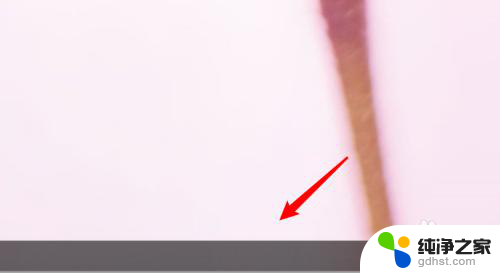
2.弹出右键菜单后,点击菜单上的任务管理器不行了。
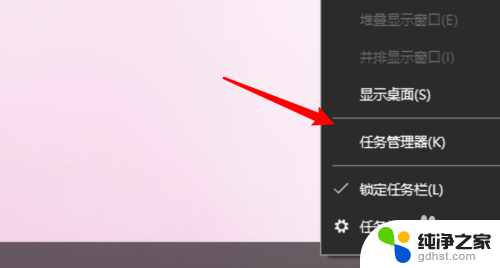
3.也可以按快捷键ctrl+alt+del组合键。
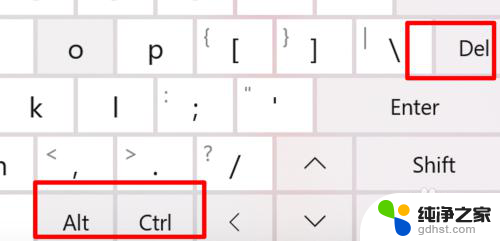
4.按下后打开了管理页面,点击这个页面上的任务管理器。
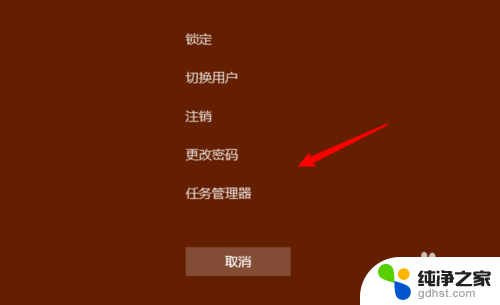
5.打开后,如果是第一次打开这个任务管理器。默认是简洁模式的。点击下方的详细信息。
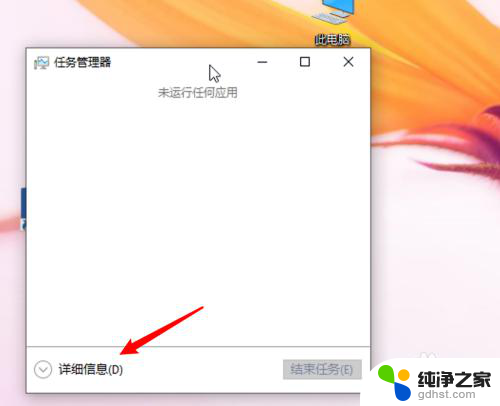
6.点击后,打开了详细信息。在这个模式下,可以看到系统的进程。
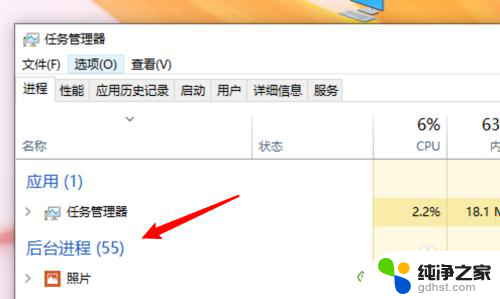
7.总结:
1 右键任务栏。
2. 点击右键菜单上的任务管理器。
3. 按下ctrl+alt+del组合键。
4. 点击任务管理器。
5. 点击详细信息。
以上就是任务管理系统的打开方法,如果遇到这种情况,你可以按照以上步骤解决,非常简单快速。
- 上一篇: 笔记本电脑怎么更改默认浏览器
- 下一篇: win10如何设置默认图片打开方式
任务管理系统怎么打开相关教程
-
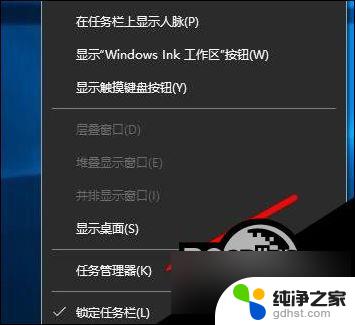 windows任务管理器里出现系统中断
windows任务管理器里出现系统中断2024-05-03
-
 window10打开任务管理器
window10打开任务管理器2024-09-21
-
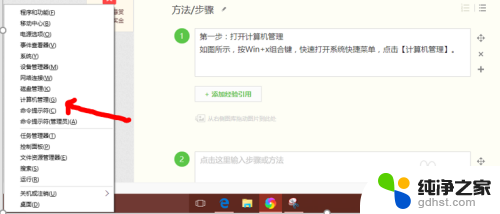 打开任务管理器鼠标不受控制
打开任务管理器鼠标不受控制2024-05-15
-
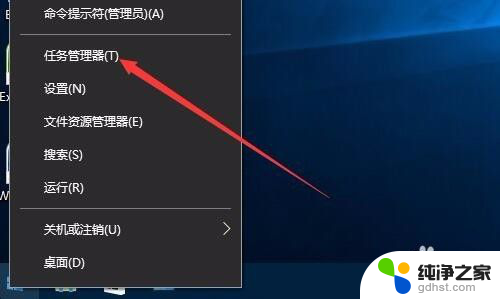 windows10的任务管理器在哪
windows10的任务管理器在哪2024-07-23
win10系统教程推荐